貌似現(xiàn)在很多人在購買電腦的時候磁盤上只有一個C盤,一個盤就幾百個G,用系統(tǒng)自帶的磁盤管理器無法達到預(yù)期的效果;用軟件通常要先壓縮出未分配空間之后,才能在未分配空間的基礎(chǔ)上創(chuàng)建新分區(qū)。而切割分區(qū)功能節(jié)省了你重復(fù)做以上操作的麻煩,簡單快捷,對于一般用戶來說,不需要太多的理解就能夠?qū)崿F(xiàn)你想要達到的目標(biāo)何樂而不為呢!
切割分區(qū)操作步驟
1、 下載免費的分區(qū)助手,安裝并運行。磁盤情況如圖1所示,從圖上可以看到磁盤1上只有一個分區(qū)C,約80GB,沒有更多的分區(qū)。下面就在C盤的基礎(chǔ)上快速的創(chuàng)建三個新的分區(qū)為例:
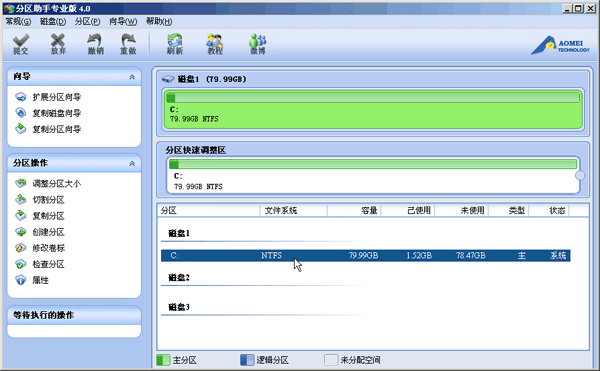
圖1
2、 選中C盤,點擊鼠標(biāo)右鍵,選擇“切割分區(qū)”,如圖2所示:
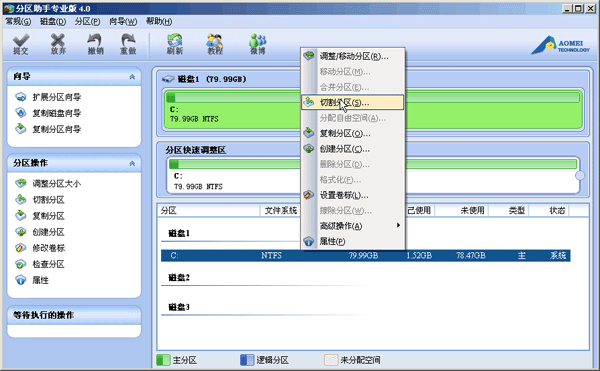
圖2
3、 如圖3,在切割過程中你可以調(diào)整切割分區(qū)的大小,直到你滿意為止,如果不作調(diào)整的話,默認的是對分區(qū)的未使用空間進行等分切割。
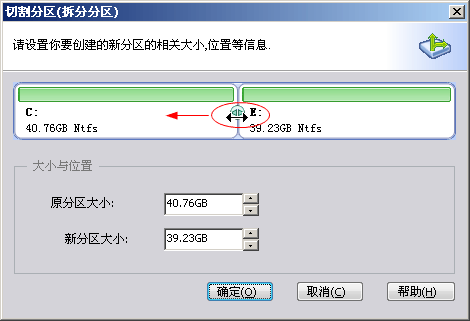
電腦常識圖3
4、 如圖4紅色框內(nèi),三次連續(xù)切割以后磁盤1上已經(jīng)建立了E、F、H三個新的分區(qū):
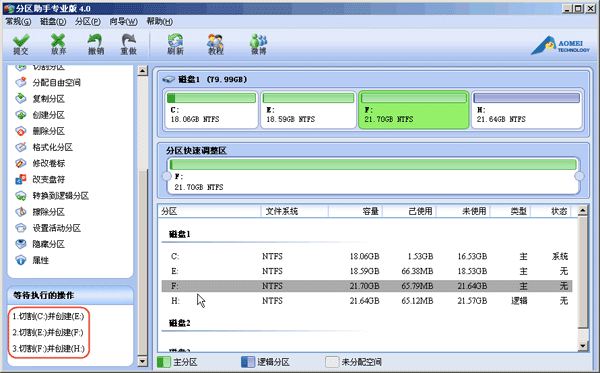
圖4
5、 提交以上操作,點擊工具欄的“提交”按鈕,在彈出的窗口點擊“執(zhí)行”,操作過程中可能要重啟電腦,點擊“是” 以讓程序在重啟模式下完成這些等待執(zhí)行的操作,如圖5:
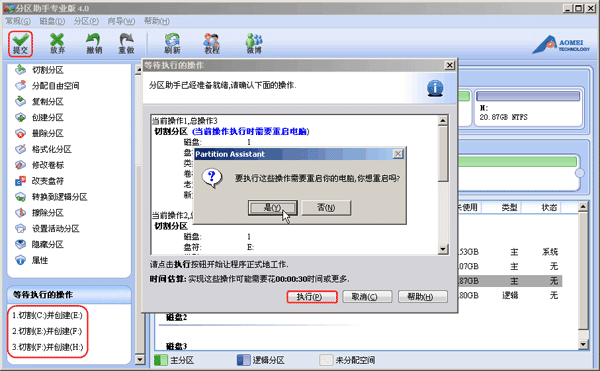
圖5
6、 當(dāng)拆分非系統(tǒng)分區(qū)時,不是必須要重啟,但是當(dāng)前被拆分的分區(qū)上有程序正在運行,點擊“執(zhí)行”后會彈出,如圖6所示的提示對話框,提示關(guān)閉正在這個分區(qū)上運行的程序,點擊“重試”,可以關(guān)閉當(dāng)前正在運行的程序,避免重啟:
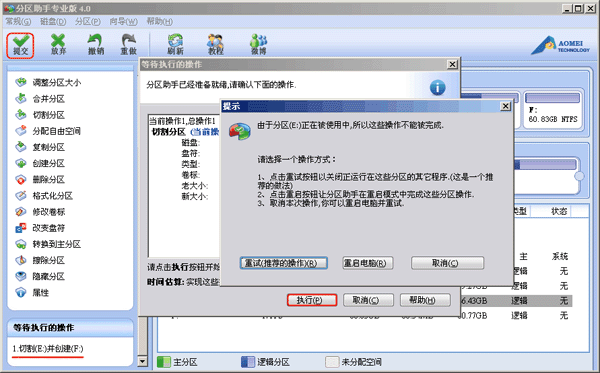
圖6
分區(qū)助手提供了人性化的操作功能,不需要你有很深的軟件知識就能實現(xiàn)復(fù)雜的操作,讓分區(qū)操作更簡單,如“合并分區(qū)”、“分配自由空間” ……,更多分區(qū)教程,請移步分區(qū)助手官方網(wǎng)站。
新聞熱點
疑難解答
圖片精選